บทความนี้สร้างขึ้นโดยใช้ซอฟต์แวร์แปลภาษา
สินค้าประจำและการผ่อนชำระ
ใช้ recurring products และ installments ใน Pipedrive เพื่อติดตามรายได้ที่คาดว่าจะได้รับสำหรับดีลที่ชำระเป็นงวด.
สินค้าแบบเรียกเก็บซ้ำ กับ การผ่อนชำระ
ทั้ง สินค้าแบบเรียกเก็บซ้ำ และ การผ่อนชำระ ช่วยให้คุณคาดการณ์รายได้ในช่วงรอบเรียกเก็บเงินได้ ต่อไปนี้คือความแตกต่างหลัก:
สินค้าแบบเรียกเก็บซ้ำ | การผ่อนชำระ | |
วัตถุประสงค์ | ติดตามรายได้ที่เกิดซ้ำจากการสมัครสมาชิก | แบ่งการชำระเงินครั้งเดียวเป็นงวดตลอดช่วงระยะเวลา |
ประเภทของรายได้ | รายได้ต่อเนื่อง/ที่คาดการณ์ได้ | รายได้ครั้งเดียวที่จ่ายเป็นงวด |
คำนวณ | ACV, TCV, MRR, ARR | ACV, TCV |
คุณจะต้องสร้าง สินค้า ใน Pipedrive ก่อนที่จะกำหนดประเภทใดๆ ให้กับดีล。
คำศัพท์ต่อไปนี้ช่วยให้คุณเข้าใจค่ารายได้ที่ถูกคำนวณโดยฟีเจอร์เหล่านี้:
คำศัพท์ | คำนิยาม |
MRR (รายได้ประจำรายเดือน) | รายได้ต่อเดือนที่คาดว่าจะได้รับจากสินค้าแบบเรียกเก็บซ้ำ |
ARR (รายได้ประจำรายปี) | รายได้ต่อปีที่คาดว่าจะได้รับจากสินค้าแบบเรียกเก็บซ้ำ |
ACV (มูลค่าสัญญารายปี) | มูลค่ารวมของดีลในช่วง 12 เดือน |
TCV (มูลค่าสัญญารวม) | มูลค่ารวมของดีลตลอดระยะเวลาสัญญา |
คุณเป็นผู้กำหนดความถี่ในการเรียกเก็บเงินจากลูกค้าและระยะเวลาที่เรียกเก็บ
เพิ่มผลิตภัณฑ์เรียกเก็บเป็นประจำลงในดีล
เปิด มุมมองรายละเอียดดีล แล้วคลิก “+ Products”.
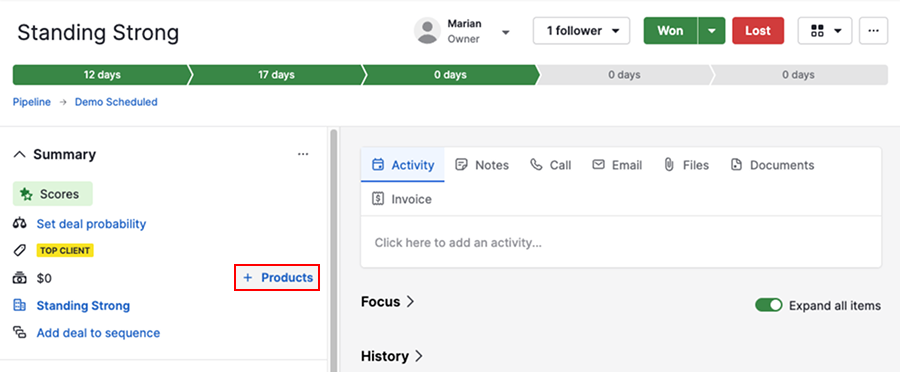
เลือก ผลิตภัณฑ์ แล้วเลือก ความถี่การเรียกเก็บ แบบซ้ำ (เช่น รายเดือน, รายปี)
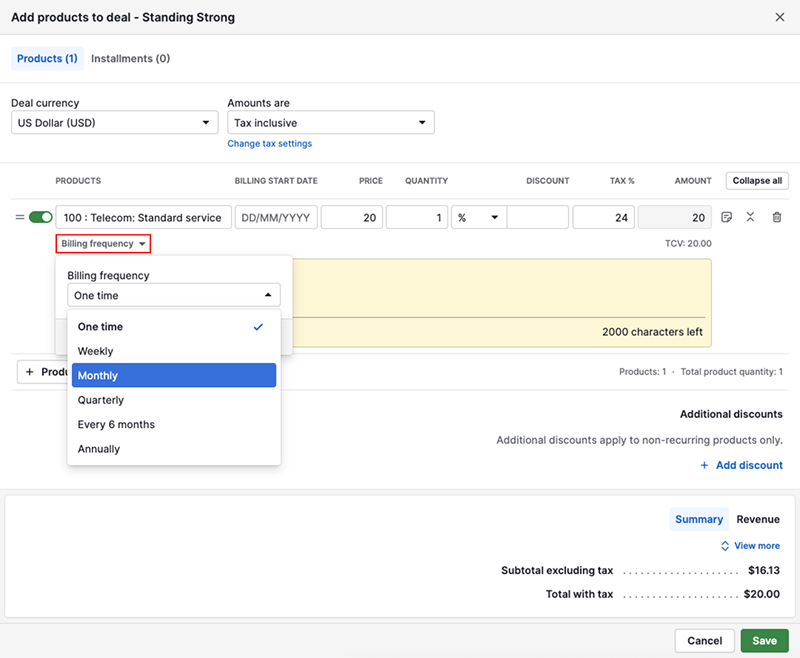
กำหนดว่าผลิตภัณฑ์จะ ต่ออายุจนกว่าจะยกเลิก หรือมี จำนวนรอบการเรียกเก็บที่กำหนด (สูงสุด 208 รอบ) จากนั้น บันทึก การตั้งค่าของคุณ.
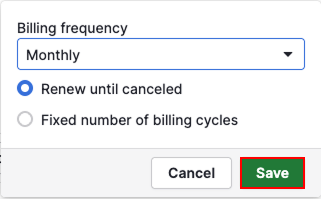
ตั้งค่า วันที่เริ่มเรียกเก็บ และรายละเอียดอื่นๆ เช่น ภาษี หรือ ส่วนลด เพื่อคำนวณมูลค่ารวมของดีล.
เพื่อดูตัวอย่างรายได้ที่กำลังจะเกิดขึ้น ให้คลิก “Revenue”.
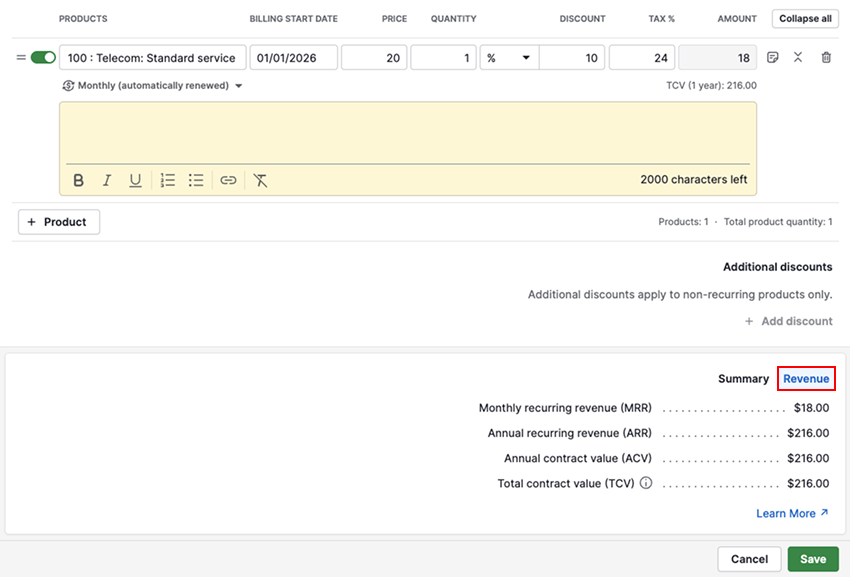
เมื่อพร้อม ให้คลิก “Save”.
สร้างข้อเสนอสำหรับผลิตภัณฑ์เรียกเก็บเป็นประจำ
สร้างเทมเพลต Smart Docs เพื่อสร้างใบเสนอราคาที่มีข้อมูลผลิตภัณฑ์แบบเรียกเก็บเป็นประจำ ตาราง ผลิตภัณฑ์ ในเทมเพลตจะรวมโดยอัตโนมัติ:
- ความถี่การเรียกเก็บ
- ยอดรวมย่อยของผลิตภัณฑ์ (แบบเรียกเก็บเป็นประจำ)
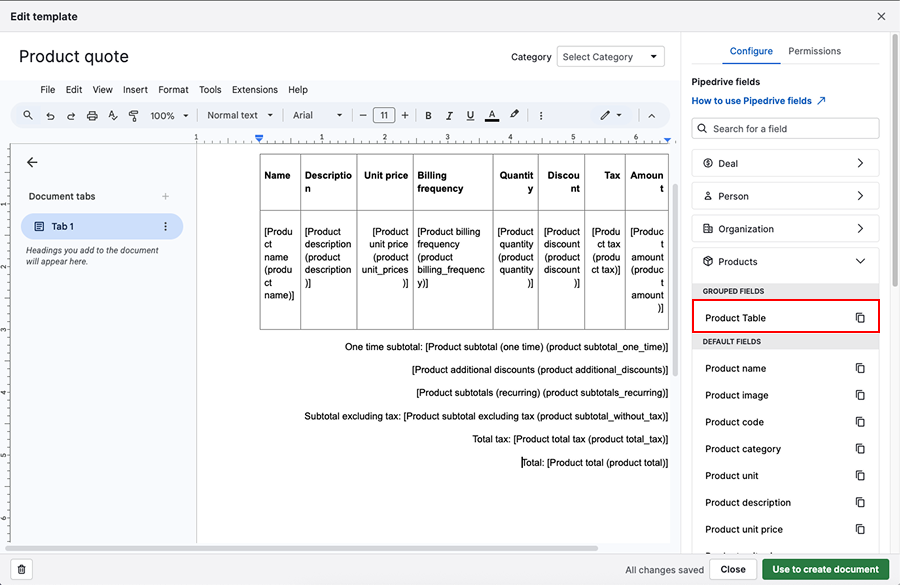
คุณสามารถลบฟิลด์จากตารางและปรับแต่งโดยการคัดลอก ฟิลด์เริ่มต้น จากด้านขวา.
เมื่อคุณสร้างเอกสารจากเทมเพลต ฟิลด์ของผลิตภัณฑ์แบบเรียกเก็บจะถูกเติมด้วยข้อมูลที่เกี่ยวข้อง.
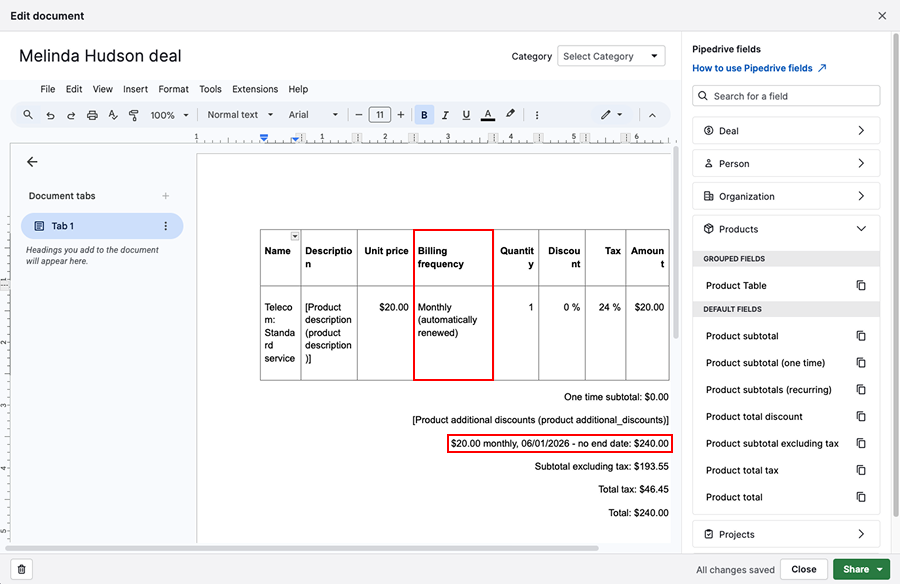
เพิ่มงวดการชำระให้กับดีล
เปิด มุมมองรายละเอียดดีล, คลิก “+ ผลิตภัณฑ์” เลือกผลิตภัณฑ์และป้อน ราคา หากยังไม่ได้ตั้งค่า
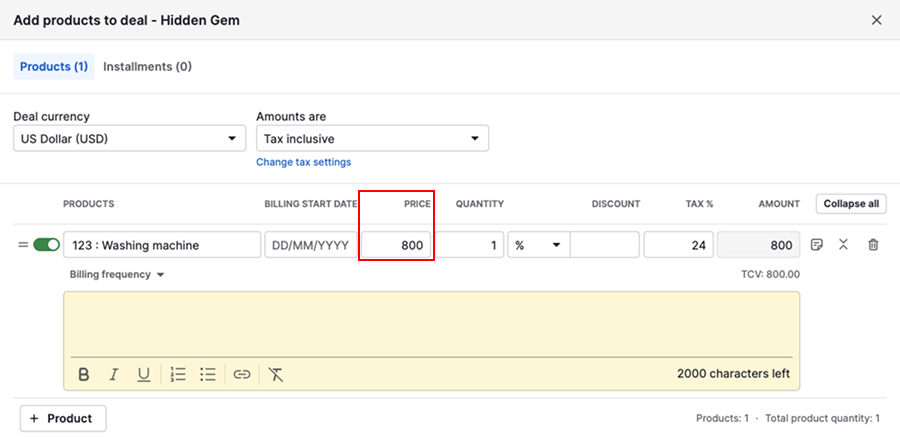
ไปที่ส่วนของ งวดการชำระ แล้วคลิก “+ เพิ่มงวด” เพื่อตั้งค่างวดการชำระ กำหนด คำอธิบาย, วันที่เรียกเก็บเงิน และ จำนวนเงิน สำหรับแต่ละงวด
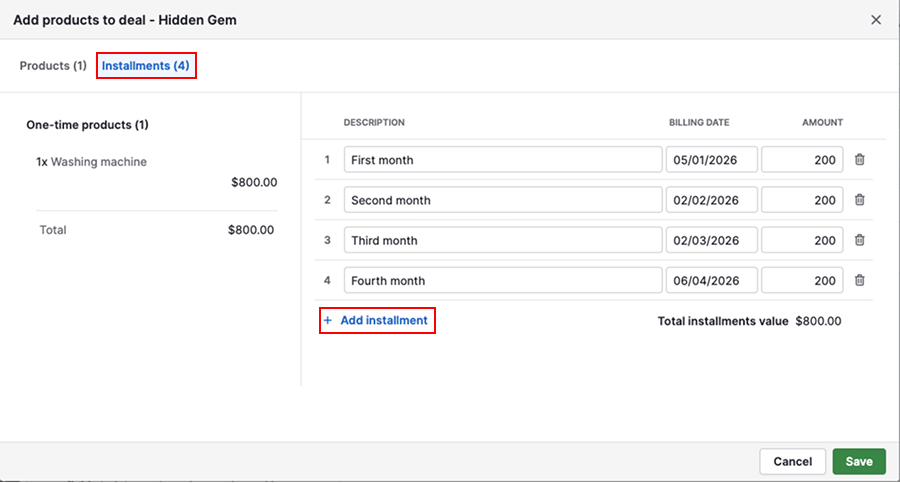
ที่ด้านล่างของรายการ คุณจะเห็นมูลค่ารวมที่คำนวณจากงวดทั้งหมดที่ป้อนไป สุดท้าย คลิก “บันทึก”
ทำไมแท็บงวดการชำระของฉันถึงถูกปิดใช้งาน?
อาจมีสาเหตุหลายประการที่แท็บงวดการชำระของคุณไม่สามารถคลิกได้
| ยังไม่ได้เพิ่มผลิตภัณฑ์แบบครั้งเดียว | งวดการชำระใช้ได้เฉพาะกับผลิตภัณฑ์ที่ไม่เป็นการเรียกเก็บซ้ำ |
| มีผลิตภัณฑ์แบบเรียกเก็บซ้ำ | ไม่สามารถเพิ่มงวดการชำระกับดีลที่มีผลิตภัณฑ์แบบเรียกเก็บซ้ำ |
ดูรายได้ที่คาดการณ์
เมื่อมีการเพิ่มผลิตภัณฑ์ที่เกิดขึ้นเป็นประจำหรือการผ่อนชำระลงในดีล คุณสามารถดูรายได้ที่คาดว่าจะเกิดขึ้นในพื้นที่ต่อไปนี้:
มุมมองรายละเอียดดีล
ACV, ARR และ MRR จะแสดงใน กลุ่มสรุป.
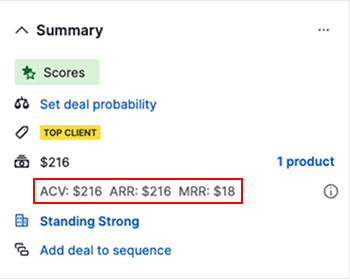
เลื่อนลงไปที่ ส่วนสินค้า เพื่อดูภาพรวมอย่างรวดเร็วของผลิตภัณฑ์หรือการผ่อนชำระที่เพิ่มเข้ามา.
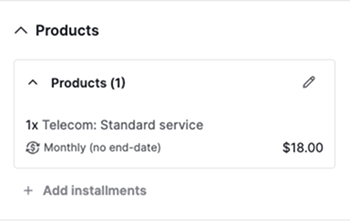
มุมมองรายการ
คุณสามารถเพิ่มคอลัมน์ ACV, MRR และ ARR ผ่านไอคอนรูปเฟือง.
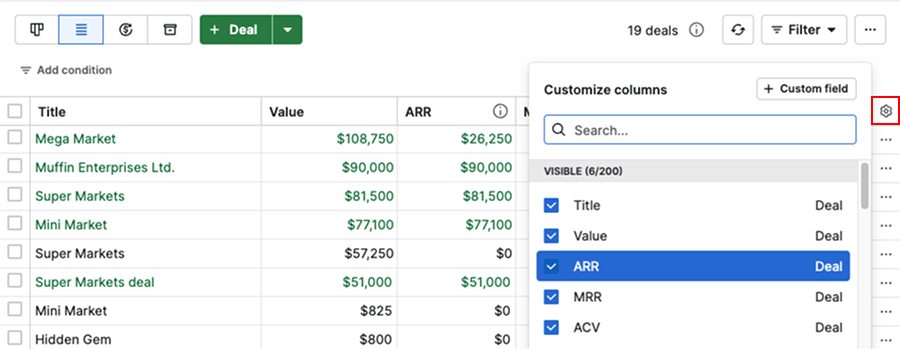
ข้อมูลเชิงลึก
ใช้ the รายงานการพยากรณ์รายได้ของผลิตภัณฑ์ เพื่อแสดงภาพรายได้ตามรอบการเรียกเก็บเงินและข้อมูลวันที่เรียกเก็บเงิน.
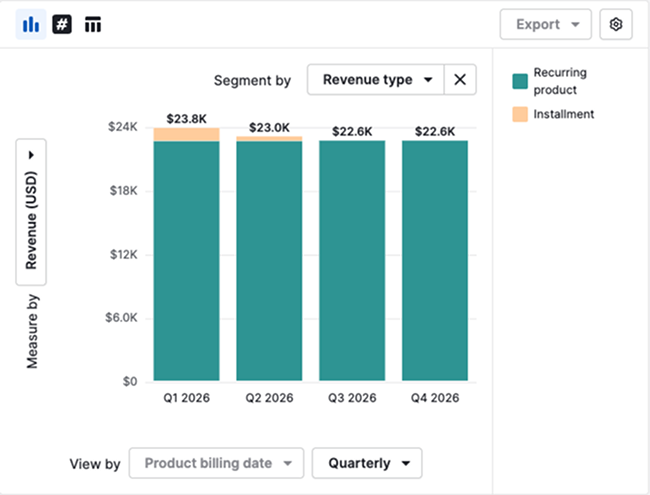
บทความนี้เป็นประโยชน์หรือไม่
ใช่
ไม่